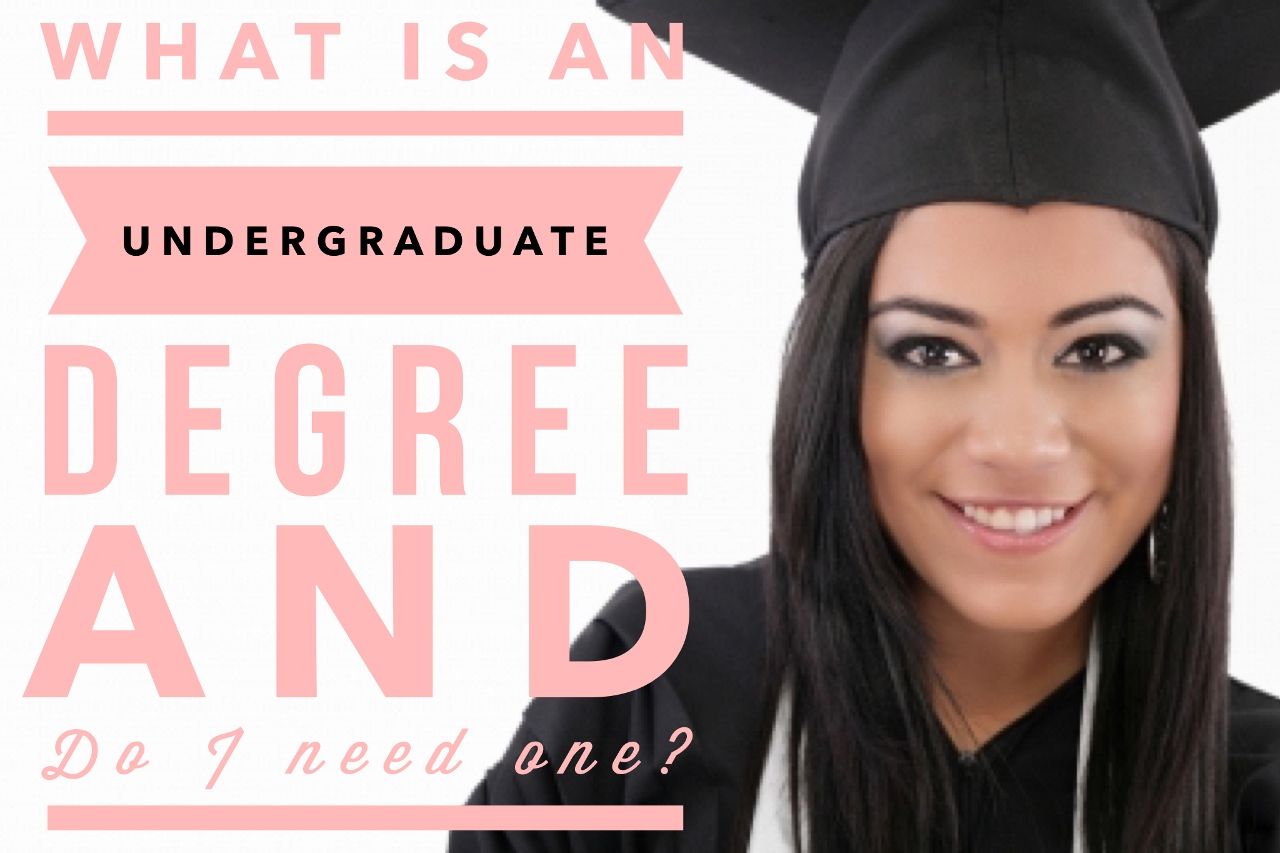আপনি কি GMAIL ব্যবহার করেন? এই কীবোর্ড শর্টকাটগুলি আপনার অনেক সময় বাঁচাবে!
আপনি কি Gmail, Google এর ইমেল পরিষেবা ব্যবহার করেন?
তাহলে আপনি সেরা কীবোর্ড শর্টকাটগুলির জন্য এই নির্দেশিকাটি পছন্দ করবেন!
এটি আপনাকে তৈরি করবে অনেক সময় বাঁচান আপনার ইমেইল পরিচালনা করতে!
আপনি স্বাভাবিকের চেয়ে আরও বেশি উত্পাদনশীল হতে চলেছেন। এটা আপনার বস যারা খুশি হবে!
তাহলে, আপনি কি আপনার Gmail-এ কীবোর্ড শর্টকাটে একজন পেশাদার হতে প্রস্তুত?
এখানে সমস্ত Gmail কীবোর্ড শর্টকাট রয়েছে, এক গাইডে. দেখুন:

আপনি যদি পিডিএফ সংস্করণে এই নির্দেশিকাটি মুদ্রণ করতে চান তবে এখানে ক্লিক করুন।
কিভাবে Gmail এ শর্টকাট সক্রিয় করবেন?
আপনি Gmail শর্টকাট ব্যবহার শুরু করার আগে একটি গুরুত্বপূর্ণ টিপ।
এই শর্টকাটগুলি কাজ করার জন্য, আপনাকে প্রথমে আপনার Gmail অ্যাকাউন্ট থেকে এই বিকল্পটি সক্রিয় করতে হবে৷
তবে ঘাবড়াবেন না! আপনি দেখতে পাবেন, এটি সহজ ! :-) দেখুন:

1. জিমেইল খুলুন।
2. উপরের ডানদিকে, "এ ক্লিক করুনসেটিংস”.
3. ক্লিক করুন "সেটিংস”.
4. নিচে স্ক্রোল করুন "কীবোর্ড শর্টকাট”.
5. বিকল্পটি নির্বাচন করুন "কীবোর্ড শর্টকাট সক্রিয় করুন”.
6. পৃষ্ঠার নীচে, "এ ক্লিক করুনপরিবর্তনগুলোর সংরক্ষন”.
Gmail-এ সমস্ত কীবোর্ড শর্টকাট
একটি নতুন বার্তা রচনা করুন: ভিএস
আপনাকে একটি নতুন উইন্ডোতে একটি নতুন বার্তা রচনা করার অনুমতি দেয়: SHIFT + C
সার্চ বারে আপনার কার্সার রাখুন: /
আপনার কার্সারকে একটি সাম্প্রতিক বার্তায় নিয়ে যায় (এই শর্টকাটটি আপনার পরিচিতি তালিকাতেও কাজ করে): কে
আপনার কার্সারকে একটি পুরানো বার্তায় নিয়ে যায় (এই শর্টকাটটি আপনার পরিচিতি তালিকাতেও কাজ করে): জে
আপনার বার্তা খুলুন. এছাড়াও আপনি যদি "কথোপকথন মোড" সক্রিয় করে থাকেন (এই শর্টকাটটি আপনার যোগাযোগের তালিকাতেও কাজ করে) তাহলে আপনাকে একটি বার্তা প্রসারিত বা সঙ্কুচিত করার অনুমতি দেয়: প্রবেশ করুন কোথায় ও
আপনার কার্সারকে নিম্নলিখিত বার্তায় নিয়ে যান (শুধুমাত্র "কথোপকথন মোডে"): না
আপনার কার্সারকে পূর্ববর্তী বার্তায় নিয়ে যায় (শুধুমাত্র "কথোপকথন মোডে"): পৃ
পৃষ্ঠাটি রিফ্রেশ করে এবং ইনবক্স, কথোপকথন তালিকা বা যোগাযোগের তালিকা খোলে: উ
আপনার কথোপকথন সংরক্ষণাগার (সমস্ত মোডে): ই কোথায় Y
কথোপকথন উপেক্ষা করুন। এই কথোপকথনের ভবিষ্যত বার্তাগুলি আর ইনবক্সে প্রদর্শিত হবে না, যদি না আপনি সরাসরি প্রাপক বা সিসিতে না হন: এম
স্বয়ংক্রিয়ভাবে একটি কথোপকথন বা একটি পরিচিতি নির্বাচন করে: এক্স
একটি বার্তা বা কথোপকথনের ট্র্যাকিং চালু বা বন্ধ টগল করে। ট্র্যাকিং হল একটি স্টার আইকন যা আপনাকে আরও সহজে আপনার বার্তা এবং কথোপকথন মনে রাখতে সাহায্য করে: এস
একটি বার্তা গুরুত্বপূর্ণ হিসাবে চিহ্নিত করুন। আপনার অজানা ইমেলগুলি স্বয়ংক্রিয়ভাবে বিতরণ করতে Gmail কে সাহায্য করুন (কেবল যদি আপনি অগ্রাধিকার ইনবক্স সক্রিয় করে থাকেন): +
একটি বার্তা গুরুত্বপূর্ণ নয় হিসাবে চিহ্নিত করুন। আপনার অজানা ইমেলগুলি স্বয়ংক্রিয়ভাবে বিতরণ করতে Gmail কে সাহায্য করুন (কেবল যদি আপনি অগ্রাধিকার ইনবক্স সক্রিয় করে থাকেন): -

আপনাকে একটি বার্তা প্রেরককে উত্তর দেওয়ার অনুমতি দেয়: আর
আপনাকে একটি নতুন উইন্ডোতে একটি বার্তার উত্তর দেওয়ার অনুমতি দেয় (শুধুমাত্র "কথোপকথন মোডে"): SHIFT + আর
আপনাকে একটি বার্তার সমস্ত প্রাপকদের উত্তর দেওয়ার অনুমতি দেয়: প্রতি
আপনাকে একটি নতুন উইন্ডোতে একটি বার্তার সমস্ত প্রাপকদের উত্তর দেওয়ার অনুমতি দেয় (শুধুমাত্র "কথোপকথন মোডে"): SHIFT + A
একটি বার্তা ফরোয়ার্ড করতে ব্যবহৃত: চ
আপনাকে একটি নতুন উইন্ডোতে একটি বার্তা স্থানান্তর করার অনুমতি দেয় (শুধুমাত্র "কথোপকথন মোডে"): SHIFT + F
কার্সারটিকে শেষ চ্যাট বার্তায় বা কম্পোজ উইন্ডোতে নিয়ে যায়: প্রস্থান
ট্র্যাশে একটি কথোপকথন সরান বা স্থায়ীভাবে একটি পরিচিতি মুছে দিন: #
একটি কথোপকথনে একটি লেবেল বরাদ্দ করতে "লেবেল" মেনু খুলুন: দ্য
আপনাকে একটি কথোপকথন ইনবক্স থেকে স্প্যাম ফোল্ডার, ট্র্যাশ বা অন্য কোনো লেবেলে সরানোর অনুমতি দেয়: ভি
একটি বার্তা পঠিত হিসাবে চিহ্নিত করুন এবং পরবর্তী বার্তায় যান: SHIFT + I
একটি বার্তা অপঠিত হিসাবে চিহ্নিত করুন এবং বার্তাটিতে যান: SHIFT + U
একটি কথোপকথন সংরক্ষণাগার, সক্রিয় দৃশ্য থেকে লেবেল সরান এবং পূর্ববর্তী কথোপকথন খুলুন: [
একটি কথোপকথন আর্কাইভ করে, সক্রিয় ভিউ থেকে লেবেলটি সরিয়ে দেয় এবং নিম্নলিখিত কথোপকথনটি খোলে: ]
আপনার শেষ ক্রিয়াটি পূর্বাবস্থায় ফেরান, যদি সম্ভব হয় (শুধুমাত্র সেই ক্রিয়াগুলির জন্য কাজ করে যেগুলির একটি "পূর্বাবস্থায় ফেরানো" লিঙ্ক রয়েছে): জেড
নতুন বার্তা আছে কিনা তা দেখতে বর্তমান কথোপকথন আপডেট করে: SHIFT + N
আপনার কার্সার সরাসরি চ্যাট পরিচিতি অনুসন্ধান বারে সরান: প্র
"আরো অ্যাকশন" ড্রপ-ডাউন মেনু খুলুন: " . "
সক্রিয় দর্শনের জন্য কীবোর্ড শর্টকাট সহায়তা খুলুন: ?
একটি পরিচিতির সদস্যতা পরিবর্তন করতে "গ্রুপ" মেনু খুলুন: দ্য
আপনার বার্তা রচনা করার পরে, অবিলম্বে এটি পাঠাতে এই শর্টকাট ব্যবহার করুন: Ctrl তারপর প্রবেশদ্বার
আপনার কথোপকথন আর্কাইভ করুন এবং পরবর্তীতে যান: Y তারপর ও
আপনার সংরক্ষণাগার খুলুন, "সমস্ত বার্তা" ফোল্ডার: জি তারপর প্রতি
ট্র্যাকিং সক্ষম করা আপনার সমস্ত কথোপকথন খোলে: জি তারপর এস
আপনার পরিচিতি তালিকায় সরাসরি অ্যাক্সেসের অনুমতি দেয়: জি তারপর ভিএস
আপনার "খসড়া" ফোল্ডার খুলুন: জি তারপর ডি
আপনার সার্চ বারে কার্সারটি সরান, একটি লেবেল দ্রুত অনুসন্ধান করতে পূর্বে ভর্তি "লেবেল:" অপারেটর সহ: জি তারপর দ্য
আপনার ইনবক্স খুলুন: জি তারপর আমি
আপনার "প্রেরিত বার্তা" ফোল্ডার খুলুন: জি তারপর টি
আপনার সমস্ত বার্তা নির্বাচন করুন: * তারপর প্রতি
আপনার সমস্ত বার্তা অনির্বাচন করুন: * তারপর না
সমস্ত পঠিত বার্তা নির্বাচন করে: * তারপর আর
সমস্ত অপঠিত বার্তা নির্বাচন করুন: * তারপর উ
ট্র্যাকিং সক্ষম করা সমস্ত বার্তা নির্বাচন করুন: * তারপর এস
ট্র্যাকিং সক্ষম নয় এমন সমস্ত বার্তা নির্বাচন করুন: * তারপর টি
তোমার পালা...
আপনি কি Gmail এর জন্য এই কীবোর্ড শর্টকাটগুলি পরীক্ষা করেছেন? এটি আপনার সময় বাঁচায় যদি মন্তব্যে আমাদের বলুন. আমরা আপনার কাছ থেকে শুনতে অপেক্ষা করতে পারি না!
আপনি এই কৌশল পছন্দ করেন? ফেসবুকে আপনার বন্ধুদের সাথে শেয়ার করুন.
এছাড়াও আবিষ্কার করতে:
যে কাউকে এক্সেল প্রোতে পরিণত করার জন্য 20 টি টিপস।
অবশেষে মেইল (Gmail) পাঠানো বাতিল করার জন্য একটি টিপ।